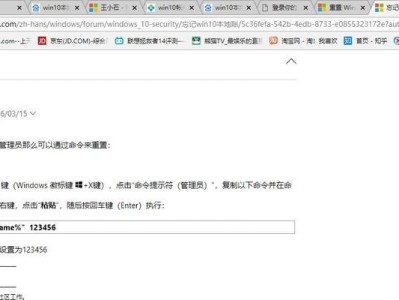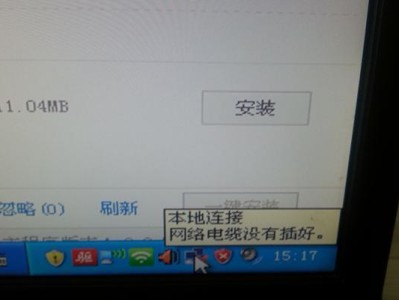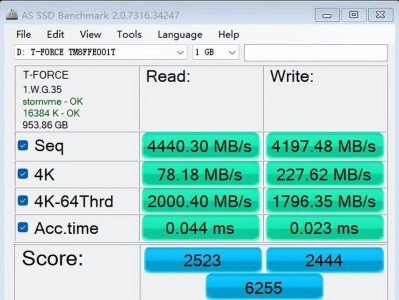随着时间的推移,我们的电脑可能会变得越来越慢、出现各种问题。而重装系统是一个有效的解决方法,可以清除电脑上的垃圾文件和恶意软件,并恢复其原始性能。本文将为您介绍惠普重装系统的教程,以帮助您轻松解决电脑疑难杂症。
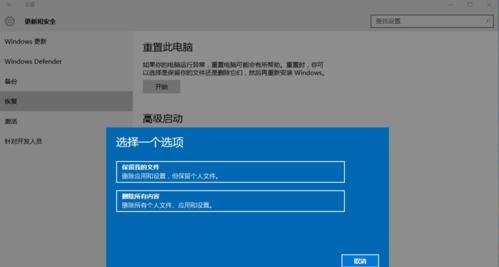
1.准备工作:备份重要数据
在进行任何操作之前,首先要备份重要数据。将重要文件、照片和视频等保存到外部存储设备或云端,以免数据丢失。

2.确定系统恢复选项
在开始重装系统之前,您需要确定使用的系统恢复选项。惠普电脑通常提供两种选项:一键恢复和系统镜像恢复。根据您的需求和系统状态,选择适合您的选项。
3.使用一键恢复进行重装系统
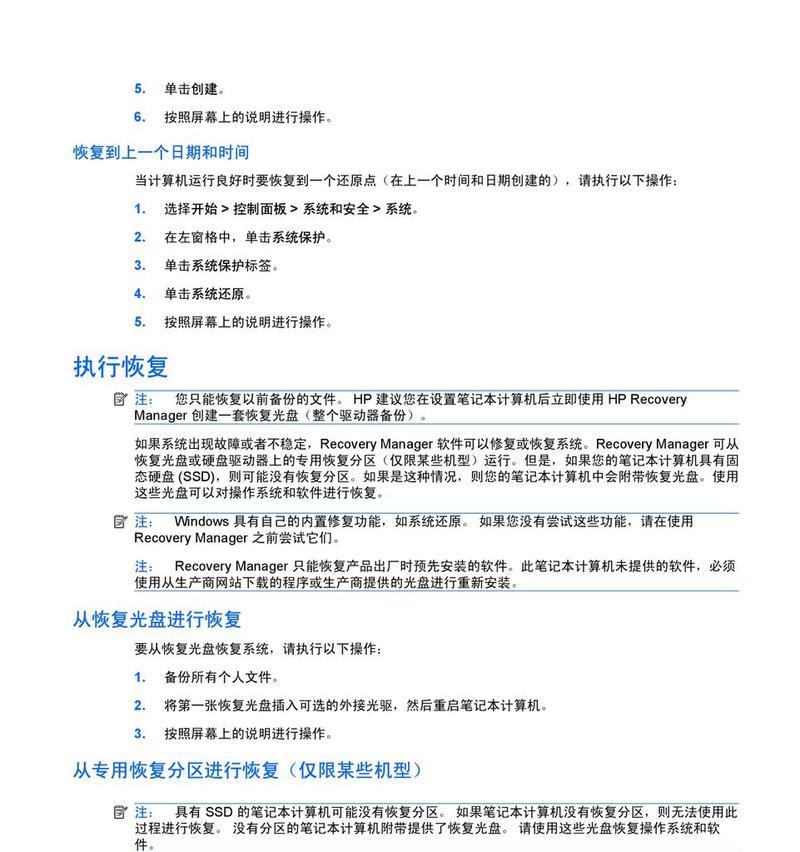
如果您的惠普电脑配备有一键恢复功能,您可以直接使用该功能来重装系统。按下指定的按键组合(通常是F11)进入恢复模式,然后按照屏幕上的提示进行操作即可。
4.使用系统镜像进行重装系统
如果您的惠普电脑没有预装一键恢复功能,您可以使用系统镜像进行重装。您需要下载惠普官方提供的系统镜像文件,并将其保存到可引导的USB驱动器或DVD中。
5.进入BIOS设置
在使用系统镜像进行重装之前,您需要进入BIOS设置,并将启动选项更改为从USB或DVD启动。每个惠普电脑的BIOS设置可能不同,您可以查阅惠普官方网站或手册来了解如何进入BIOS和修改启动选项。
6.启动系统恢复过程
插入包含系统镜像文件的USB驱动器或DVD,并重新启动电脑。按下指定的按键组合(通常是F9)进入启动菜单,选择从USB或DVD启动。然后按照屏幕上的指示进行操作,直到系统恢复过程完成。
7.安装驱动程序
一旦系统恢复完成,您可能需要安装一些驱动程序来确保硬件和设备的正常运行。您可以通过访问惠普官方网站或使用驱动程序更新软件来获取最新的驱动程序。
8.安装常用软件和应用程序
重装系统后,您需要重新安装您常用的软件和应用程序。可以通过访问官方网站或使用应用商店下载和安装这些软件。
9.恢复备份数据
在重装系统后,您可以将之前备份的重要数据恢复到电脑上。通过连接外部存储设备或登录云存储账户,将备份的数据复制回计算机。
10.更新系统和安全软件
重装系统后,及时更新操作系统和安全软件至最新版本。这可以帮助您保持系统的安全性,并享受到最新功能和修复的漏洞。
11.优化系统设置
重新安装系统后,您还可以优化系统设置以提高电脑的性能。关闭不必要的启动项、清理系统垃圾文件、调整电源选项等可以让电脑更加高效运行。
12.创建系统恢复点
在重装系统后,创建一个系统恢复点是一个明智的做法。这样,如果您将来再次遇到问题,您可以轻松恢复到此恢复点并还原系统至其之前的状态。
13.避免过度安装软件
重装系统后,要注意避免过度安装软件。只安装您真正需要的软件和应用程序,以避免系统负担过重和冲突。
14.定期进行系统维护
重装系统并不是一劳永逸的解决方法。定期进行系统维护,如清理磁盘、更新驱动程序、检查病毒等,可以保持电脑的健康状态。
15.
通过本文提供的惠普重装系统教程,您可以轻松搞定电脑疑难杂症。记住备份重要数据、选择合适的系统恢复选项、按照教程步骤进行操作,并定期进行系统维护,您的惠普电脑将始终保持高效稳定的状态。